笔记本万能无线网卡驱动主要用来解决笔记本电脑不能上网的问题,该软件囊括了市面上绝大多数的笔记本无线网卡驱动,方便安装使用。这个驱动使用快捷方式或遵循windows向导进行安装,当安装完毕,重新启动即可使用。便携式通用无线网卡驱动完全支持win7,win8/8.1,winxp,win10等系统,适合所有网卡。
功能特色
1、兼容多种品牌和型号的笔记本电脑无线网卡;
2、完美支持多种主流操作系统,如win7,win10等,兼容性极佳;
3、安装方便,体积小,易于上手,操作简单。
使用说明
1、首先,你需要知道无线网卡的型号是否与你目前的驱动型号相匹配(型号相匹配才可以用哦),将其下载后双击解压。而且本站点提供的通用无线网卡驱动包含多种不同的驱动类型,您可以根据自己的设备需要选择一种驱动类型。
2、将已准备好的无线网卡连接到电脑的USB接口上,连接完成后会弹出“新硬件向导”的弹框。
3、如果您的设备已成功连接但没有弹框,请在我的PC属性中查找。
4、打开电脑属性栏,选择“硬件”→“设备管理器”打开。
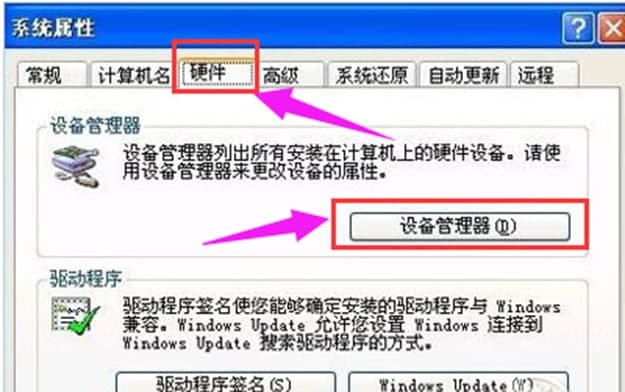
5、打开设备管理界面后我们依次选择“操作”→“扫描检测硬件变化”命令,新的硬件弹窗就会出现了。
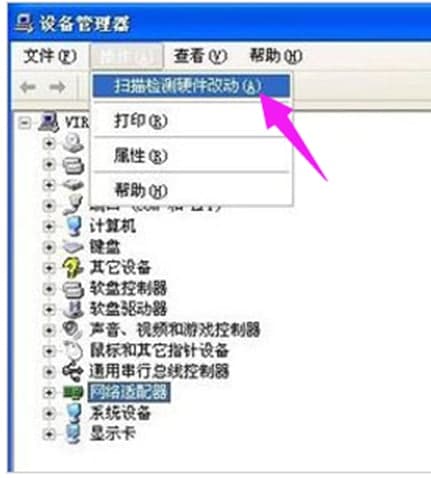
笔记本万能无线网卡驱动功能特色及使用说明图二
6、选择【否,暂时不】选项并继续【下一步】(如下图)。
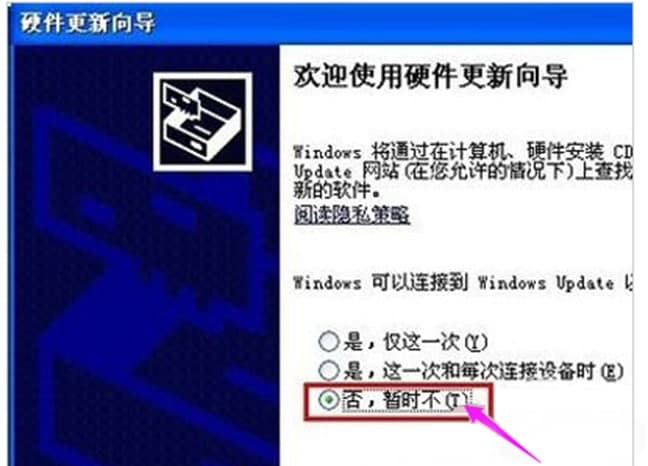
笔记本万能无线网卡驱动功能特色及使用说明图三
7、下一步我们选择“从列表或指定的位置安装”(如下图),然后继续点击“下一步”
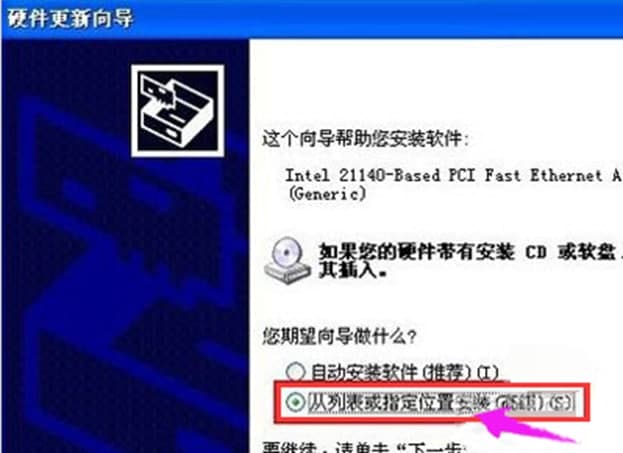
笔记本万能无线网卡驱动功能特色及使用说明图四
8、根据提示,在这一步,我们需要选择一种硬件类型。选择列表中的“网络适配器”,然后“下一步”。
9、在这里我们需要选择安装和搜索选项。在这里选择“不要搜索,我要自己选择要安装的驱动程序”。然后点击“下一步”。
10、下一步就是让您选择网卡界面,我们需要点击“从磁盘安装”按钮。
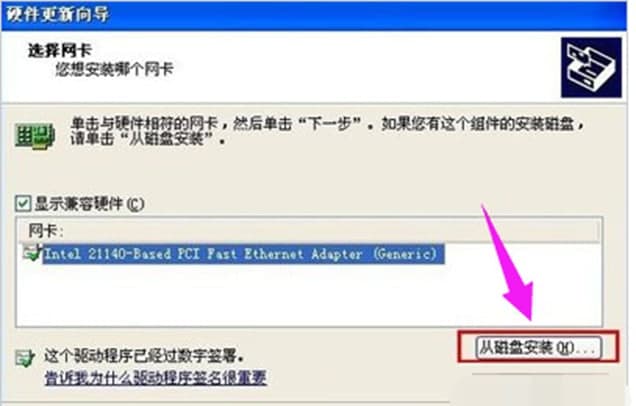
笔记本万能无线网卡驱动功能特色及使用说明图五
11、在这一步,我们选择存储无线网卡驱动的位置,点击“浏览”按钮,选中解压步骤中解压的文件夹,然后点击“确定”。
12、回到“您要安装哪个网卡”界面后,然后选择名字最长的选项,点击“下一步”
13、在你进入万能无线网卡驱动的安装进度条界面时,“此软件未通过Windows验证的”的弹窗会在安装过程中弹出来,选择“仍然继续”即可。
14、最终,万能型无线网卡驱动安装成功,点击完成按钮以关闭界面即可。